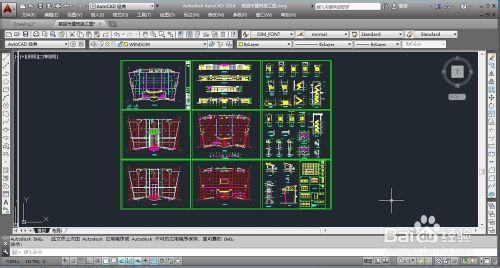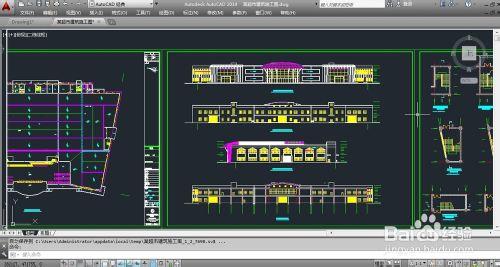使用CAD作圖時候,一個大點的螢幕操作起來是比較舒服的,但是很多人使用筆記本,怎樣使操作介面更大些,更方便地作圖,下面教你怎樣全屏CAD,讓CAD全屏顯示。
工具/原料
Auto CAD軟體
方法/步驟
開啟CAD ,進入到CAD編輯視窗。這裡以AutoCAD2014為例,其他版本的CAD操作基本相同。
進入到繪圖視窗後,可以看見,能夠作圖的區域比較小,操作起來十分不方便,同時部分繪圖快捷方式暫時不用,這樣就造成了顯示螢幕的浪費與不便。
在繪圖區域右下角找到一個螢幕裝的圖示,然後點選這個“螢幕”圖示,進入到全屏狀態。
可以看到,整個螢幕都最大化顯示,進入到全屏狀態。
如果不想全屏顯示,在CAD有下家找到這個螢幕狀圖示,點選這個圖示,然後返回到了原始的編輯狀態。
方法/步驟2
這個方式稍微慢點,但是也十分便捷。將滑鼠指著CAD的快捷功能區。
單擊滑鼠右鍵,然後出來很多功能選項,點選打鉤的選項,就可以將其暫時隱藏關閉。
這時候只留下簡潔的編輯視窗。
如果想再次開啟這些原來的編輯快捷方式,在右方或者是左方空白區域,點選滑鼠右鍵。出現一個AutoCAD選項。
點選AutoCAD,出現的選單選項中,勾上你想顯示的快捷方式即可。比如標準、繪圖、修改,想要更多的選項,點選下面的倒三角形進行選擇。
一個一個選擇完畢,就返回到了原始的編輯視窗,同時調出了各種快捷方式。這個方法適合對繪圖比較熟悉的人,不想用這些快捷方式二省時間和空間。
注意事項
解決了您的問題,請點【大拇指】予以支援,還可以點選右上方的【箭頭】來分享哦,更多有用經驗,點選右上方的【+關注】關注我。